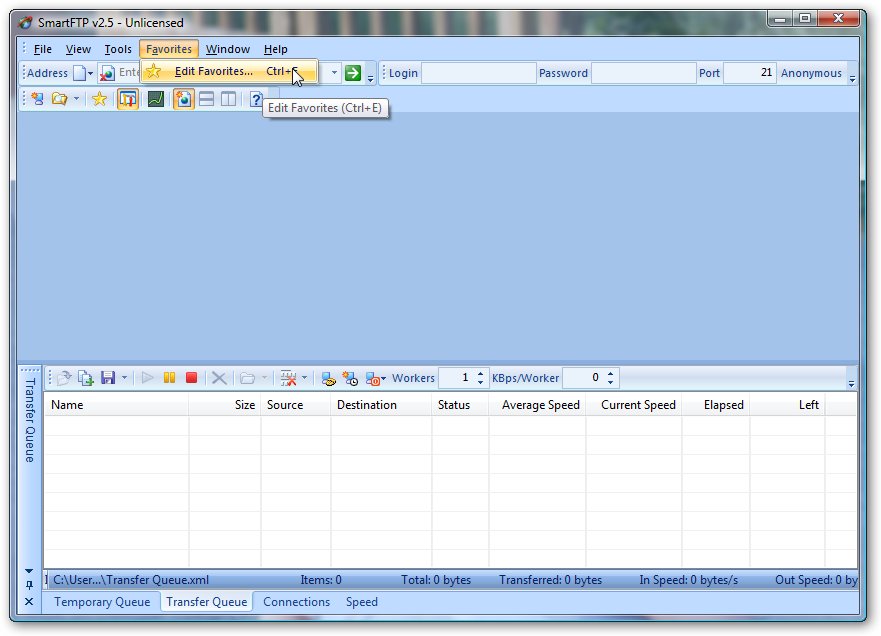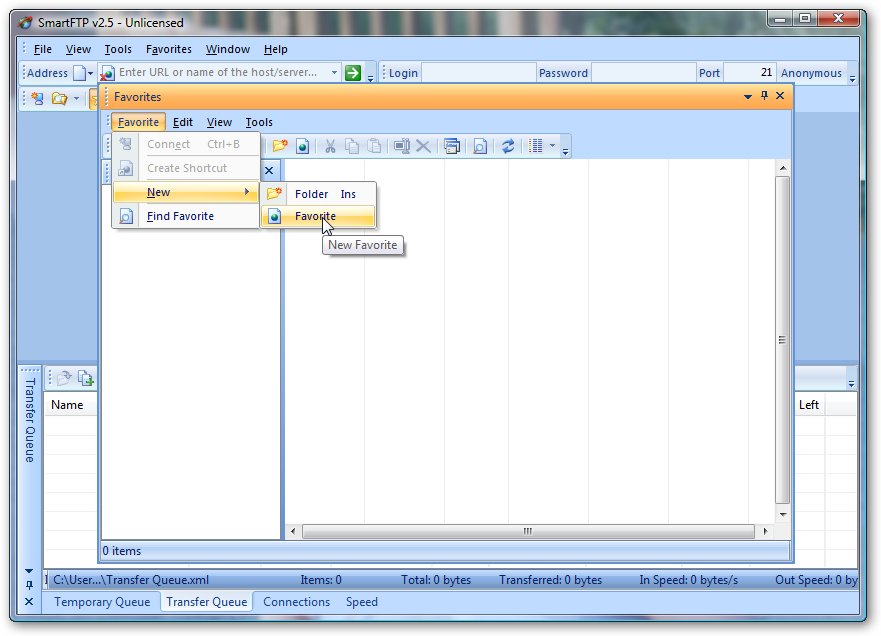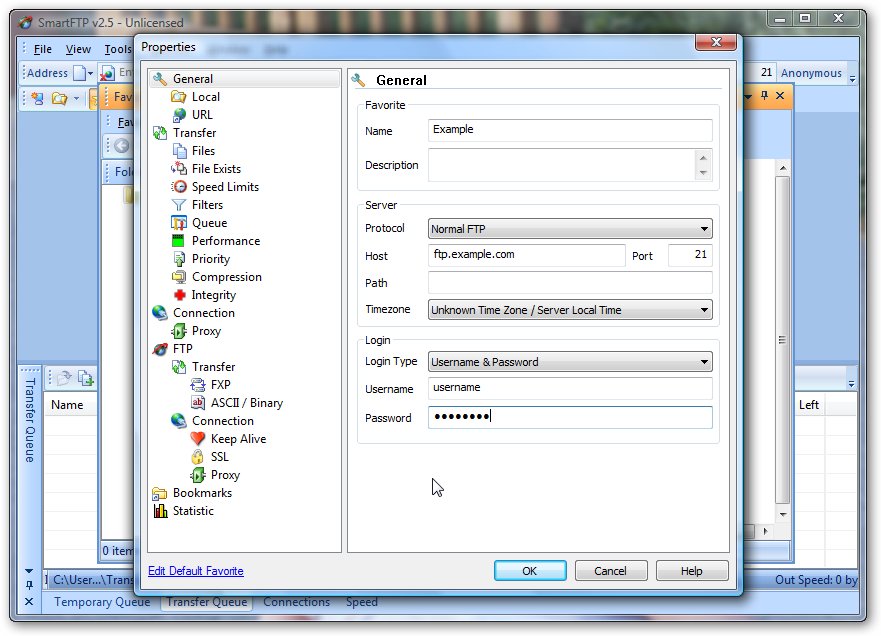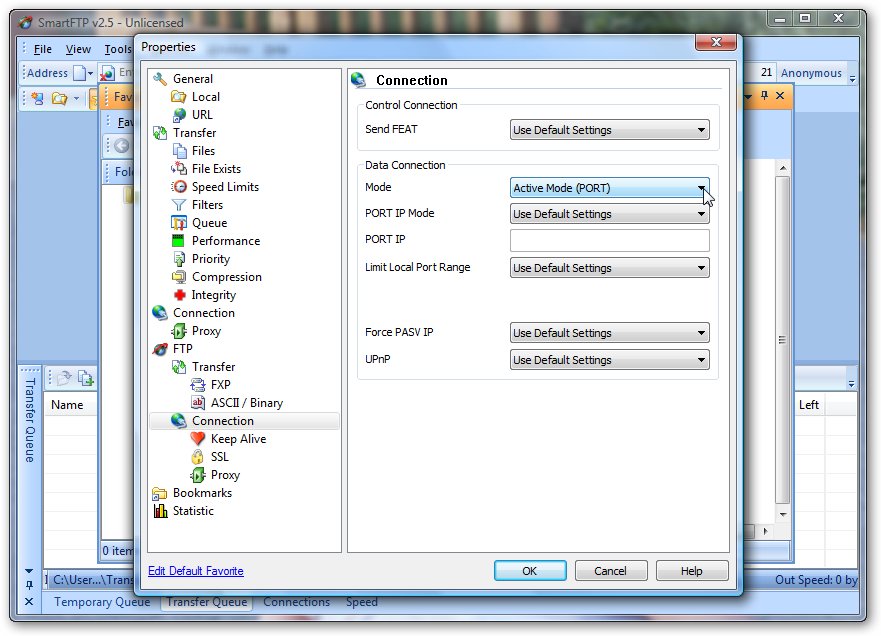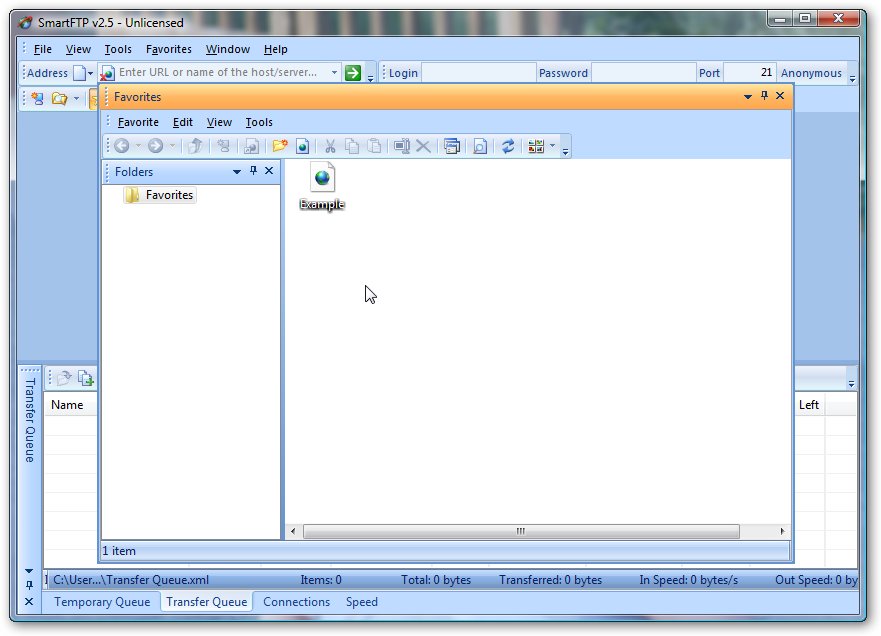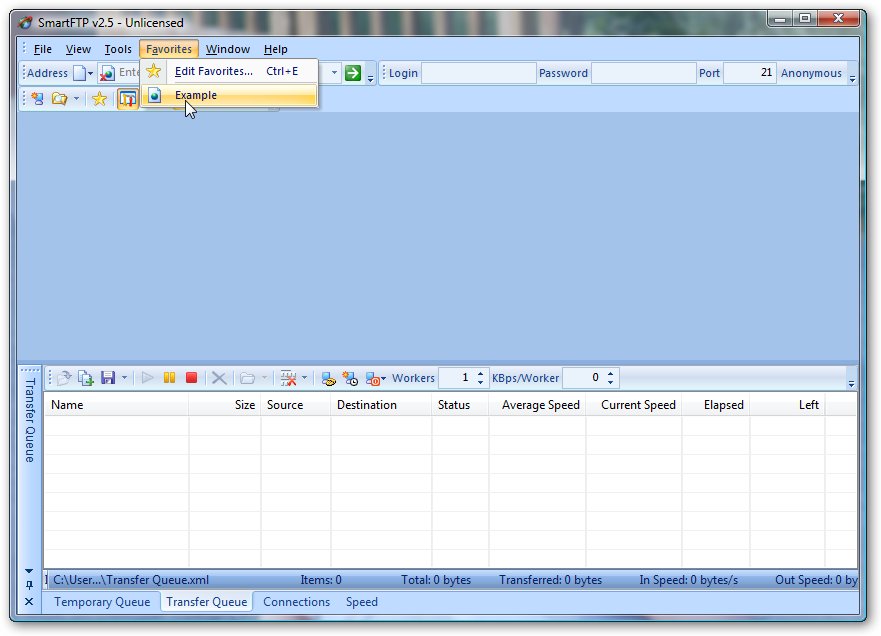Hur man skapar favoriter i SmartFTP: Difference between revisions
Jump to navigation
Jump to search
m Protected "Hur man skapar favoriter i SmartFTP" [edit=sysop:move=sysop] |
mNo edit summary |
||
| (6 intermediate revisions by the same user not shown) | |||
| Line 1: | Line 1: | ||
Här kommer instruktioner hur man skapar en favorit i SmartFTP med Active FTP mode | Här kommer instruktioner hur man skapar en favorit i SmartFTP med Active FTP mode. | ||
Starta SmartFTP och klicka på Edit Favorites... under Favorites menyn eller tryck på CTRL+E: | |||
[[Image:smartftp-1.jpg]] | |||
Skapa en ny favorit: | |||
[[Image:smartftp-2.jpg]] | |||
Mata in uppgifterna för FTP servern och dina användaruppgifter under General: | |||
[[Image:smartftp-3.jpg]] | |||
Klicka på Connection under FTP. Ändra till Mode till Active Mode (PORT). Klicka sedan på OK för att spara favoriten: | |||
[[Image:smartftp-4.jpg]] | |||
Nu har den nya favoriten skapats: | |||
[[Image:smartftp-5.jpg]] | |||
Stäng Favorites fönstret. Nu kan du koppla upp dig via favoriten under Favorites menyn: | |||
[[Image:smartftp-6.jpg]] | |||
[[Category:GammalGuide]] | |||
Latest revision as of 17:48, 24 October 2015
Här kommer instruktioner hur man skapar en favorit i SmartFTP med Active FTP mode.
Starta SmartFTP och klicka på Edit Favorites... under Favorites menyn eller tryck på CTRL+E:
Skapa en ny favorit:
Mata in uppgifterna för FTP servern och dina användaruppgifter under General:
Klicka på Connection under FTP. Ändra till Mode till Active Mode (PORT). Klicka sedan på OK för att spara favoriten:
Nu har den nya favoriten skapats:
Stäng Favorites fönstret. Nu kan du koppla upp dig via favoriten under Favorites menyn: